我们拍摄视频的目的是不同的,除了记录和分享生活之外,很多教育培训机构,也需要通过拍摄视频来讲解新的知识,为了便于学生们理解视频中的知识内容,可以在视频中添加画中画,让学生们边看视频边了解其中的内容。视频画中画制作是需要使用专业的视频剪辑制作软件完成的,能够让用户更好的完成视频后期的剪辑,也可以用到丰富的素材资源。在这里就为大家讲解一下,怎样制作好视频画中画。
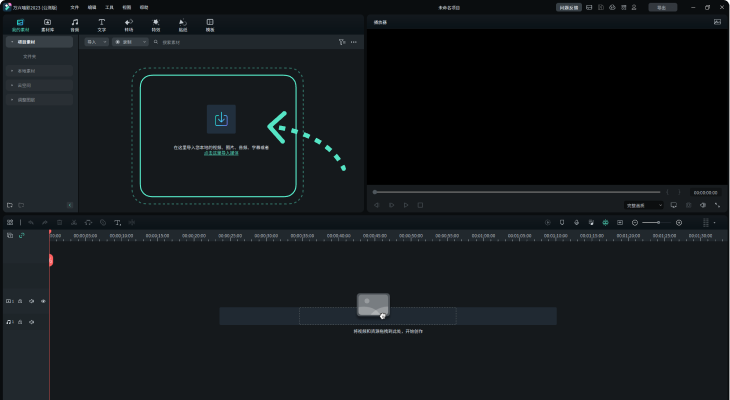
现在展示视频的平台有很多,视频的后期制作样式也有多种可以选择,很多小伙伴看过了视频画中画的展现形式之后,也会好奇这种视频剪辑方法是什么。很多人认为视频制作画中画的操作方法是很难的,需要有多年的视频剪辑基础才可以操作成功,其实只要选对了视频剪辑制作的软件,就可以轻松的制作出画中画的视频作品,选择专业的视频剪辑软件是第一步!
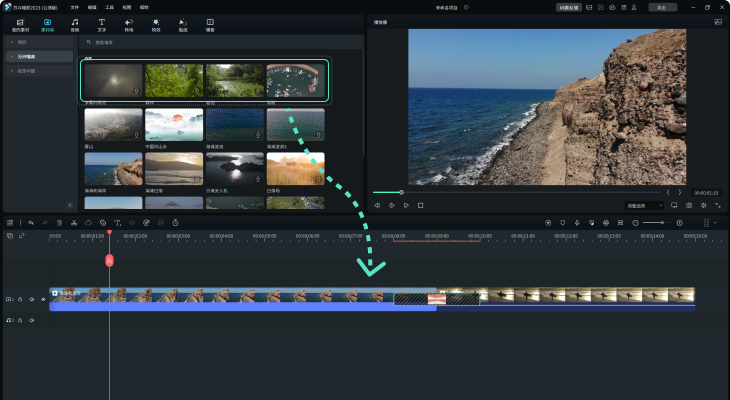
现在市面上能够制作画中画视频的软件有很多,这里为大家推荐一款国内知名度很高,用户评价也很好的视频剪辑软件,它就是万兴喵影,这款专业的视频剪辑软件也是很多人推荐的。万兴喵影的操作很简单,这款视频软件中的素材资源也很丰富,能够让用户轻松的制作出画中画视频,找到一款优质的视频剪辑软件,能够让自己有好的操作体验,也可以制作出满意的画中画视频作品。视频画中画怎么制作?我们了解一下使用万兴喵影制作画中画视频的操作方法。

Step1下载万兴喵影
步骤一 我们需要先在电脑上下载好万兴喵影这款软件,安装完成之后,运行软件,在软件的页面上,直接选择“创建项目”这个选项,之后在“新建项目”中添加好视频素材。
Step2导入素材
步骤二 当我们进入到软件的视频剪辑页面之后,会看到添加媒体的入口,直接点击添加按钮,将视频素材直接导入到万兴喵影的媒体库中即可。
Step3添加多个视频素材
步骤三 当我们操作添加视频素材时,页面会自动跳转到电脑中文件夹的页面,直接在这里选择需要上传的素材添加,如果需要添加多个视频素材的话,可以直接用快捷键Ctrl选中多个视频打开上传即可。
Step4将视频拖入到时间轨道
步骤四 视频素材添加完成之后,将视频拖入到时间轨道中,这里需要将两端视频放在上下两个轨道,便于下一步操作。
Step5调整视频大小
步骤五 我们可以页面上调整这两段视频的大小,根据视频的内容,将它们放在适合的位置上,这样就可以制作出画中画视频了。
Step6导出视频
步骤六 画中画视频制作完成之后,直接点击页面上的“导出”按钮,将制作完成的画中画视频直接保存到电脑中,在这里需要给视频选择好存储路径,也可以给视频重新命名,如果有分享的需求,也可以将视频分享给好友,或者一键发布到短视频平台。
视频怎么制作画中画?以上就是使用万兴喵影制作画中画视频的操作方法,使用万兴喵影就可以直接操作完成了,原来制作一个画中画视频也可以这么简单!








